
精品为您呈现,快乐和您分享!
收藏本站
应用简介
CakewalkProAudio音乐制作软件是一款专业的音乐制作软件。作为老牌的MIDI音频制作工具,它可以进行音频录制、编辑、修改、信息记录等功能。
Cakewalk Pro Audio(音乐制作软件)是一款专业的音乐制作软件。作为老牌的MIDI音频制作工具,它可以进行音频录制、编辑、修改、信息记录等功能。您可以使用多种不同的音色、音符和合成器进行组合,帮助您快速完成大型音乐的制作,同时,您可以编辑和处理midi文件。
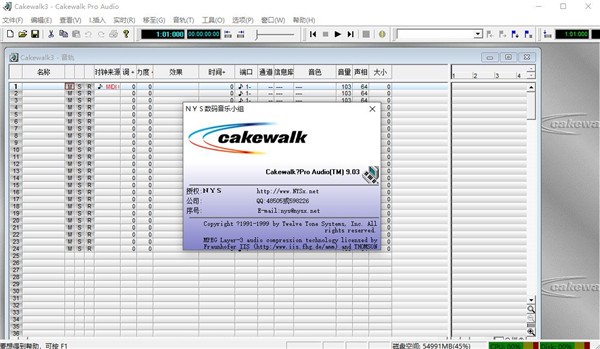
特征
1.【放大显示,看得更仔细】
您注意到右下角的ZOOM IN 和ZOOM OUT 了吗?与主界面下方的按钮相同,调节显示比例。当我们操作一些简短的笔记时,我们需要使用ZOOM IN来放大显示比例,直到鼠标可以直接准确操作为止;当前后翻页查找笔记时,我们需要使用ZOOM OUT 来降低显示比例。然后拖动滑块进行操作。当然,除了可以左右调节外,还可以上下调节。
2.【使用快捷键】
鼠标的五种状态都有对应的快捷键。正常操作时来回切换非常麻烦。这时候这些快捷键就可以帮到你了。 S、D、L、E、B分别对应选择、下划线、直线、删除、播放五种状态。现在切换应该很容易了!
3.【利用面部表情信号轻松打造音乐效果】
窗口下半部分显示该注释对应的项目的具体值。默认为速度值。您可以看到上升和下降的垂直线。它们代表0-127 的速度。您可以直接用鼠标绘制直线来改变它们,还可以轻松创建逐渐增加或减少的效果。
除了强度之外,最常用的CONTORL 控制信号可能是EXPRESSION 表达信号。如果我们想要改变一个音符的强度,除了改变强度之外,最好、最科学的方法就是改变EXPRESSION信号的值。也可以直接用画笔在相应区域画线,直到满意为止。许多用户喜欢使用VOLUME 轨道音量来改变音符的强度。这会给实际操作带来很多麻烦。一般来说,一旦确定了曲目的音量,就不要更改它。如果您需要在某些地方减少或增加音量,只需使用面部表情信号即可。如果使用音轨音量,会造成前后定义的混乱,给后期修改带来很多不便。
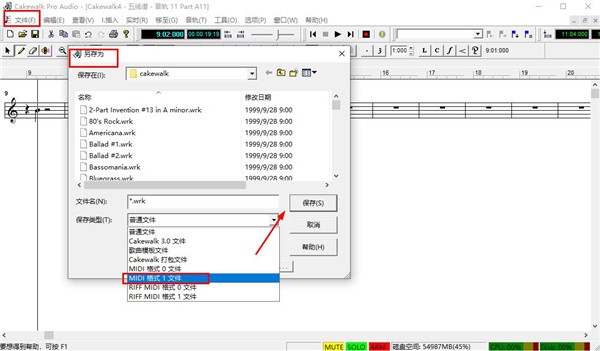
4.【多轨显示更方便】
CAKEWALK 9 的革命性突破是能够在钢琴窗口中同时显示多个曲目的音符。这是以前所有版本中都没有想到的功能。在9.0中,CAKEWALK已经实现了!每个轨道用不同的颜色显示自己的音符事件,互相不干扰,却给用户的修改操作带来了极大的方便。以前只能切换一首曲目和一首曲目的显示,修改后,还无法与其他曲目进行比较。现在您只需使用“PICK TRACK”按钮来选择要显示的曲目。在右侧的窗口中,您还可以将每个轨道静音和独奏。一切看起来是不是很简单?
5.【步骤记录,随心所欲】
隐藏在“实时”菜单下的是“步骤记录”,这是一个很棒的工具,可以让您随心所欲地记录特殊效果。如果您要输入大段快速音符,使用分步录音可以省去很多麻烦。它不仅方便实用,而且极其准确。我们以连续演奏16个32分音符的效果为例。首先打开STEP RECORD,在步长中选择THIRTY-SECOND 32nd note,在声音长度中选择THIRTY-SECOND 32nd note,然后在键盘上选择THIRTY-SECOND 32nd note。将这16个音符一一慢慢弹奏(注意前后一定不能有任何联系,一个音符弹完后,下一个音符又会开始),然后用KEEP键保存。现在听听,“哇!这么快的速度“我什么时候能成为钢琴大师?”呵呵,连你都不敢相信!甚至可以用一根手指慢慢弹奏,结果却是高——速度琶音,酷!
6.【自动切换录音】
REALTIME下的LOOP AND AUTO SHUTTLE也是非常常用的自动录音功能。在录制过程中,我经常遇到只有一部分不太理想,而其余部分都录得很好的情况。我还需要全部重新录制吗?当然不是,打开自动录音菜单,在BEGIN中输入录音开始时间,在END中输入结束时间,然后从任何地方按下录音按钮,CAKEWALK只会重新记录该区域的数据,其他不会发生任何变化被送到那个地方。这样的录音设计确实贴近用户的需求
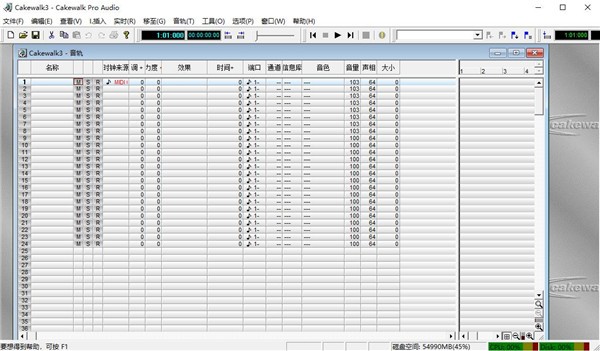
软件特点
1. 写
使用歌曲创作工具和乐器轻松创作完整的歌曲和表演
2. 记录
以原始品质和无限的音频和MIDI 轨道捕捉充满灵感的表演
3. 编辑
修复错误、安排声部、控制音调、时间和录音的任何其他方面
4. 混合
使用先进的混音工具实现原始的专业录音室声音并创建宏大、清晰、动态的混音
5. 控制
使用内置控制工具混合和抛光您的成品
指示
1.打开Cakewalk Pro Audio铃声制作软件专用版。现在显示在您面前的是音轨。一首优美的音乐总是有许多不同的部分,每个部分演奏不同的旋律,这样才不会单调。 Part 10 是打击乐器的专用声部。
2.在创作音乐之前,我们需要做的是选择你喜欢的音色。一般来说,一首音乐主要由主旋律、和弦、低音、伴奏等部分组成。右键单击轨道并选择“轨道属性”以选择每个声部的音色。选择音调后,不要忘记设置相应的频道。一般根据曲目号选择通道号。如果您在选择乐器方面没有足够的经验,建议您下载相关音乐的伴奏磁带,仔细聆听,区分不同的音色。

3.选择对应的乐器后,还需要设置一些属性,即音乐的谱号、调号和速度。这些可以在工具栏中设置。单击“100.00”文本框设置音乐的速度。单位是“次/分钟”。也就是说,如果节奏设置为60,音乐将每秒拍一拍。单击“4/4”图标设置拍号和调号。
4、基础工作完成后,就该写乐谱了。右键单击要写乐谱的音轨,选择“五线谱记谱”即可进入五线谱书写模式。之后,您可以在工具栏上选择注释类型。基本音符有全音符、二分音符、四分音符、八分音符、十六分音符和三十秒音符。当然还有其他选项,例如点线和三线线。选择所需的笔记类型后,单击工具栏上的铅笔按钮即可编写乐谱。书写过程中,如果写错了,可以选择橡皮擦工具擦除,也可以直接用铅笔将错误的笔记拖到正确的位置。这需要你有一定的乐谱知识。同时,您还可以随时点击工具栏上的“播放”按钮来试听效果。听完后,请不要忘记单击“快退”按钮。
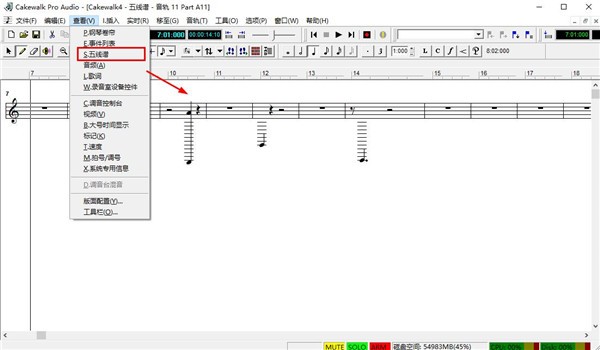
5. 如果你不懂乐谱,也没关系。您还可以使用模拟钢琴来绘制旋律。单击您想要评分的曲目并选择“钢琴卷帘”。首先,将鼠标瞄准正确的音符(例如,对于中音,瞄准C3)。这些注释分为更细的点。您可以通过左上角窗口的指示来判断音调是否正确。如果您觉得过于详细,可以点击页面右下角的“放大”按钮。之后,查看正上方的小节,音符应与正确的小节对齐。

6.下一步是匹配和弦。弹过钢琴或者电子琴的朋友都知道,一首乐曲如果有右手(高音),就一定有左手(低音),左手弹奏和弦。对于低音和弦来说,如果几个音符一起演奏,声音听起来就不好听。因此,和弦的三个音符一般是按照一定的节奏依次演奏的。例如:do sol mi sol 可以代表大三和弦。对于低音,高音谱号不适合,需要转换为低音谱号。然后请返回主页面,打开相应曲目的五线谱页面,然后右键单击空白处,选择“布局”,您可以在其中更改谱号。
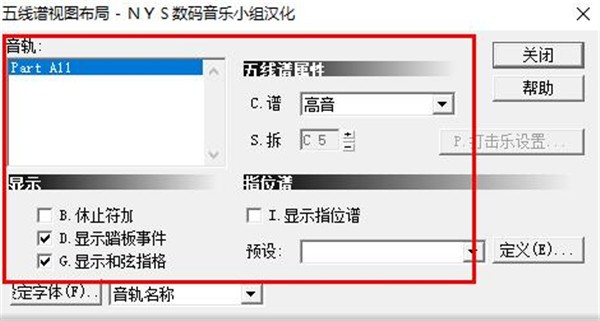
7. 然后,我们同时开始写伴奏部分。低音部分也是如此,这里不再重复解释。
8、最难的部分是打击乐部分。毕竟,打击乐不是普通的音符。首先,我们需要为打击乐声部(声部10)设置一个专用的打击乐谱号。
9. 然后我们就可以在五线谱页面上绘制打击乐乐谱了。打击乐部分每个音符的长短并不影响音乐的播放,因为打击乐不是连续的声音,而是瞬态的声音。因此,建议您使用16分音符,这样可以更准确地放置打击乐音符。如果一首乐曲的打击乐比较简单,也可以使用8分音符,这样容错性更高。打击乐器的种类有很多,这里只介绍一些基本的。
第一行=底鼓1
房间1=低音鼓2
第二行、第二个房间、第三行=不同音高的地嗵鼓
第三个房间=军鼓(军鼓,请注意,有两种不同类型的军鼓,音色相似,实际写乐谱时请尽量选择同一类型的军鼓)
第四行带有 符号=Ride Cymbal 1
第四行、第四室、第五行=不同音高的中音鼓(汤姆)
第五行带 符号=光钹(Ride Cymbal 2)
加一个号的空格=踩镲,带圆圈的为长音,不带圆圈的为短音)
在上面添加一行,在上面添加一个房间=Crash Cymbal
10. 之后,就可以保存音乐了。选择“文件”菜单下的“保存”,命名您的音乐,并确保在文件格式栏中选择“MIDI 格式1 文件”。如果一首歌曲的制作量太大,无法一次完成,可以选择保存普通文件,下次继续编辑。
热门攻略
热门资讯